Stai cercando una guida che ti spieghi come disattivare YouTube Premium? Molto bene, sei nel posto giusto! In questo tutorial ti spieghiamo passo dopo passo la procedura per la disattivazione del servizio a pagamento del social di video più celebre al mondo. Non preoccuparti: è tutt’altro che un’operazione lunga o complessa, in pochi e semplici passaggi riuscirai nel tuo intento. Ma bando agli indugi: partiamo!
Indice dei Contenuti
Come disattivare YouTube Premium
Dopo aver attivato la prova gratis di YouTube Premium e sfruttato per qualche tempo il servizio a pagamento, hai deciso che non vuoi proseguire con l’abbonamento alla piattaforma e vuoi perciò di disattivarlo. Se non sai come fare, niente paura: ci siamo qui noi! Nelle prossime righe infatti ti indicheremo la procedura necessaria per raggiungere il tuo obiettivo e annullare quindi il rinnovo automatico del tuo abbonamento.
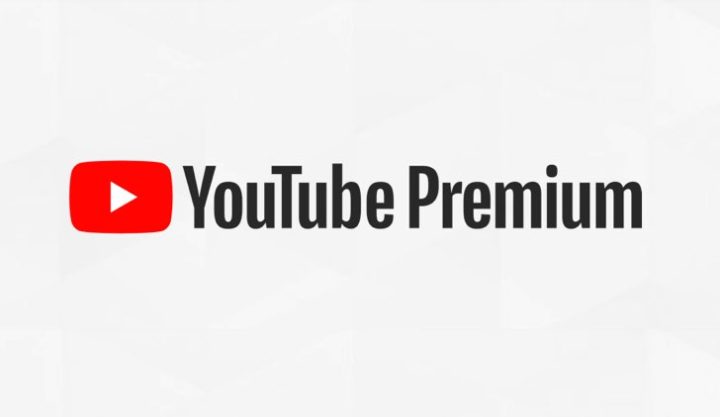
Andremo in particolare a vedere come disattivare YouTube Premium da PC, smartphone/tablet e iPhone/iPad. Prenditi qualche minuto del tuo tempo libero: con un po’ di attenzione e concentrazione riuscirai nel tuo intento. Ma non dilunghiamoci oltre: buona lettura!
Procedura da PC
Per prima cosa collegati alla home di YouTube e clicca “Accedi” per entrare nel tuo account (se non l’hai ancora fatto in precedenza), poi clicca su “Scegli un account” e seleziona il profilo Google con cui hai attivato YouTube Premium. Inserisci la password e clicca su “Avanti”. A questo punto clicca sulla tua foto in alto a destra (oppure sull’icona dell’omino se non hai mai personalizzato l’account): si aprirà un menu da cui dovrai scegliere la voce “Abbonamenti a pagamento“. Qui individua la voce “YouTube Premium” e clicca su “Annulla iscrizioni”, indicando le motivazioni che ti hanno spinto a questa decisione.
Arrivati a questo punto clicca sul pulsante “Avanti” e premi su “Si, annulla”: così facendo confermerai la tua iscrizione. Adesso dovresti visualizzare sul tuo display la dicitura “Abbonamento annullato“. Per chiudere la scheda clicca su “Chiudi”. Hai completato la disattivazione del rinnovo automatico a YouTube Premium! Non è stato difficile, vero?
Procedura da smartphone/tablet Android
Innanzitutto devi scaricare e installare l’app di YouTube, qualora non l’abbia già fatto. Avvia quest’ultima premendo sull’icona che trovi nella home screen del tuo dispositivo e poi fai tap sulla tua foto in alto a destra (o sull’icona dell’omino se non mai personalizzato il tuo account). Assicurati di essere connesso con l’account Google con cui hai sottoscritto l’abbonamento (altrimenti clicca “Cambia account” per cambiare account).
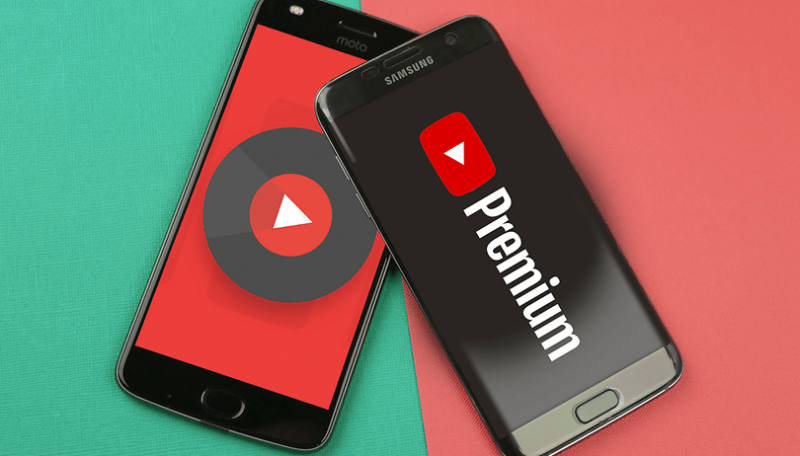
Come dicevamo, fai tap sulla tua foto o sull’omino e poi scegli l’opzione “Abbonamenti a pagamento“. Si aprirà una nuova schermata dove dovrai fare tap sulla voce “Gestisci” a fianco a “YouTube Premium” e quindi premere “Annulla iscrizione“. Dopo aver indicato i motivi della tua scelta, pigia su “Avanti” e poi su “Si, annulla” per confermare definitivamente la tua decisione. Ce l’hai fatta: hai disattivato il rinnovo automatico a YouTube Premium!
Procedura da iPhone/iPad
Se invece stai utilizzando un melafonino, avvia l’app di YouTube e accedi con il tuo account Google premendo sull’icona dell’omino in alto a destra e scegliendo l’opzione “Accedi”. Inserisci i dati nelle varie sezioni, e dopo aver effettuato l’accesso fai tap sulla tua foto in alto a destra (o sull’icona dell’omino) e dopodichè scegli “Abbonamenti a pagamento“. Adesso individua la sezione YouTube Premium e premi sulla voce “Gestisci”. Per proseguire devi passare alla versione desktop: fai tap sul pulsante “Apri” accanto al browser che solitamente utilizzi per collegarti alla versione desktop del sito di YouTube.
Ora devi selezionare il tuo account Google, inserire la password nel campo “Inserisci la password” e successivamente fare tap su “Avanti”. Si aprirà una pagina con diverse sezioni: tu pigia su “Iscrizioni attive”, poi su “Gestisci iscrizione” e quindi scegli l’opzione “Annulla iscrizione“. A questo punto fai tap sul pulsante “Si, annulla”. Ce l’hai fatta: hai disattivato l’abbonamento!
Nel caso in cui tu abbia attivato l’abbonamento tramite iTunes Store, la procedura è ovviamente diversa. Prendi il tuo iPhone o iPad e fai tap sull’icona delle Impostazioni (rotella d’ingranaggio) e premi sul tuo nome. Scegli ora l’opzione “iTunes e App Store” e poi fai tap sul tuo ID Apple, dopodichè seleziona la voce “Visualizza ID Apple” e fai l’autenticazione tramite Face ID, Touch ID o password. Visualizzerai una schermata dove dovrai fare tap sulla voce “Abbonamenti” e poi individuare quello relativo a YouTube Premium presente nella sezione “Attivo”. Fai tap su “YouTube Premium” e poi premi sulla voce “Annulla abbonamento”, oppure “Annulla periodo di prova” se non l’hai ancora terminato. Fatto! Hai disattivato l’abbonamento.
Ora dovresti avere una panoramica completa ed esaustiva su come disattivare YouTube Premium. In caso di problemi ti conviene contattare l’assistenza di YouTube. Buona fortuna!
Potrebbe interessarti anche:
Come Segnalare un Canale YouTube
Come contattare YouTube
Come creare un canale YouTube
Come Eliminare un Canale YouTube
Come fare le Storie su YouTube
Come avere YouTube Premium Gratis





































